DataNumen Outlook Password Recovery V1.1.0.0 英文安装版
DataNumen Outlook Password Recovery是一款操作简单的outlook密码恢复工具,如果你的outlook文件不小心丢失了,可以尝试通过这款工具来进行修复,如果你忘记了密码的加密PST文件,那么这个工具,你可以很容易地恢复密码,并访问PST文件中的内容。
我们在使用电脑下载软件的时候有可能会不小心安装了其它的捆绑软件,而往往这些顽固软件都是非常难删除的,我们用电脑的普通卸载功能没办法删除,用了其它防护软件来删除也没办法删除干净,非常的烦恼,下面为大家带来解决如何删除顽固软件的方法。
方法如下
鼠标右键流氓软件图标,打开文件所在位置,然后找到该程序的卸载程序,一般都是Uninstall。
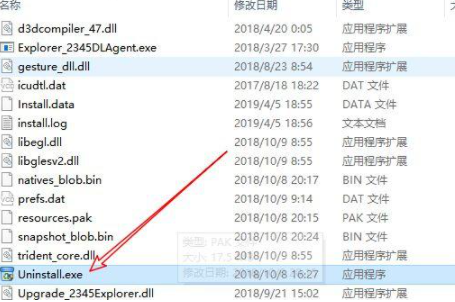
双击然后按照步骤卸载,这里需要注意的是,认准卸载按钮(有部分流氓软件和正常程序的按钮位置不一样)如下。
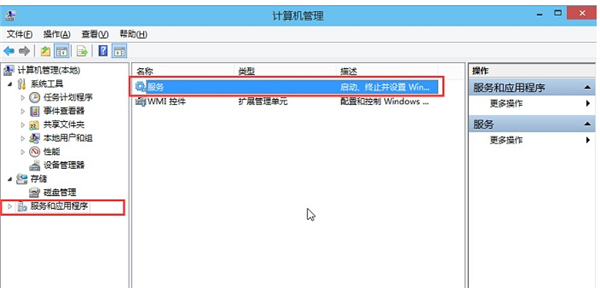
然后返回上级目录,找到该程序的目录名,删除。
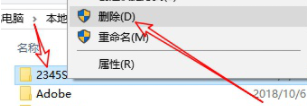
如果提示该文件夹正在使用,可打开任务管理器,结束掉该进程,然后点击重试。
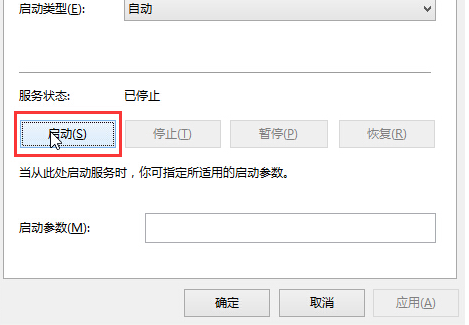
如果提示文件夹访问被拒绝,我们就需要给该文件夹管理员权限,然后继续删除操作。
可以在该文件夹上鼠标右键点击管理员权限,然后删除即可。
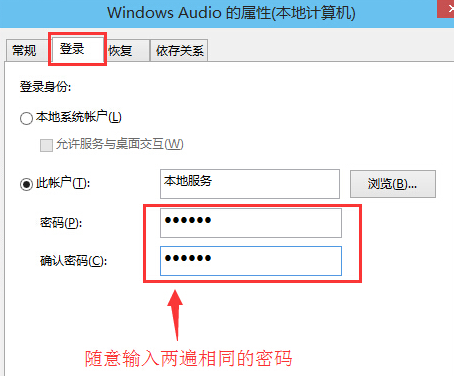
如果你遇到顽固的顽固软件无法删除,按照以上的方法操作可以删除了。
以上就是小编为大家整理的关于win10流氓软件怎么清除的方法,希望能对大家有所帮助。
热门教程 周 月
Win10专业版一直不断无限重启怎么办?
6次 2word 2010页边距如何设置?页边距设置的操作步骤
6次 3Windows7文件名太长无法打开怎么办?
5次 4FastStone Capture如何使用?FastStone Capture的使用方法
5次 5如何让Win10升级到2004版本而不升级到20H2?
5次 6Excel怎么批量计算加减乘除?Excel批量计算加减乘除方法
5次 7IE浏览器高级设置如何还原?
5次 8小精灵美化怎么设置动态壁纸?小精灵美化设置动态壁纸的方法
5次 9PPT如何以讲义的形式打印出来?
5次 10怎么避开Steam启动游戏?免Steam启动游戏教程
5次Win10加入Windows预览体验计划失败错误码0x800BFA07怎么办?
15次 2Windows7文件名太长无法打开怎么办?
15次 3Win11系统管理员权限怎么获取?
14次 4Win11 PE安装教程 PE怎么安装Windows11详细教程
13次 5如何给PDF去除水印?编辑PDF文档有水印去除的方法
13次 6怎么避开Steam启动游戏?免Steam启动游戏教程
13次 7Win10专业版一直不断无限重启怎么办?
12次 8Win7桌面文件名显示乱码的详细处理方法
11次 9水晶排课如何设置一周内单科目课程?水晶排课设置课程的方法
11次 10电脑怎么屏蔽某个特定网站?
11次最新软件